DocX组件读取与写入Word
本文转载:http://www.cnblogs.com/yanweidie/p/3861482.html
由于上周工作比较繁忙,所以这篇文章等了这么久才写(预告一下,下一个章节正式进入NVelocity篇,到时会讲解怎么使用NVelocity做一款简易的代码生成器,敬请期待!),好了正式进入本篇内容。
这篇会介绍DocX读写WORD,DocX组件功能强大,可以很容易的读写WORD,相对于NPOI强大很多,性能也好很多,做这个工具之所以会选择这个组件,主要是看重该组件的表格合并功能。
使用模版生成简历
下面将以一个简历实例来讲解DocX对表格的操作,先看看生成的效果
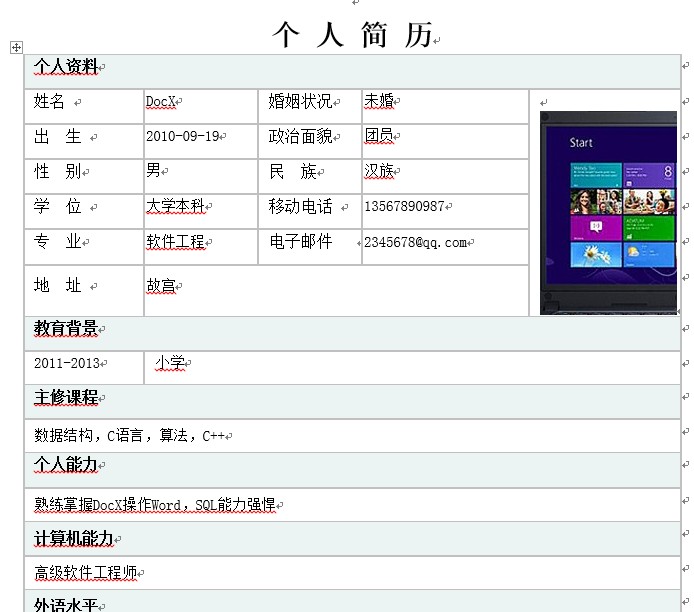

private static void CreateResume()
{
DocX doc;
try
{
doc = DocX.Load(@"ResumeTemplate.docx");
//给域赋值
if (doc.Tables != null && doc.Tables.Count > 0)
{
Table table=doc.Tables[0];
//姓名
table.Rows[1].Cells[1].Paragraphs[0].Append("DocX");
//姓名
table.Rows[1].Cells[3].Paragraphs[0].Append("未婚"); //出生
table.Rows[2].Cells[1].Paragraphs[0].Append("2010-09-19");
//政治面貌
table.Rows[2].Cells[3].Paragraphs[0].Append("团员"); //性别
table.Rows[3].Cells[1].Paragraphs[0].Append("男");
//民族
table.Rows[3].Cells[3].Paragraphs[0].Append("汉族"); //学位
table.Rows[4].Cells[1].Paragraphs[0].Append("大学本科");
//移动电话
table.Rows[4].Cells[3].Paragraphs[0].Append("13567890987"); //专业
table.Rows[5].Cells[1].Paragraphs[0].Append("软件工程");
//邮箱
table.Rows[5].Cells[3].Paragraphs[0].Append("2345678@qq.com"); //地址
table.Rows[6].Cells[1].Paragraphs[0].Append("故宫"); //照片
Novacode.Image image = doc.AddImage(@"logo.jpg");
Picture picture = image.CreatePicture();
table.Rows[1].Cells[4].InsertParagraph().AppendPicture(picture); //教育背景
table.Rows[8].Cells[0].Paragraphs[0].Append("2011-2013");
table.Rows[8].Cells[1].Paragraphs[0].Append("小学"); //主修课程
table.Rows[10].Cells[0].Paragraphs[0].Append("数据结构,C语言,算法,C++"); //个人能力
table.Rows[12].Cells[0].Paragraphs[0].Append("熟练掌握DocX操作Word,SQL能力强悍"); //计算机能力
table.Rows[14].Cells[0].Paragraphs[0].Append("高级软件工程师"); //外语水平
table.Rows[16].Cells[0].Paragraphs[0].Append("CET-4,CET-6"); //奖励情况
table.Rows[18].Cells[0].Paragraphs[0].Append("1999年几月 曾获优秀班干部,3等奖学金1999年几月 曾获校优秀干部,学生会先进集体,2等奖学金20**年几月 曾获优秀学习委员,网络技术协会负责人,……………………"); //自我评价
table.Rows[20].Cells[0].Paragraphs[0].Append("本人性格开朗、稳重、有活力,待人热情、真诚;工作认真负责,积极主动,能吃苦耐劳,用于承受压力,勇于创新;有很强的组织能力和团队协作精神,具有较强的适应能力;纪律性强,工作积极配合;意志坚强,具有较强的无私奉献精神。"); }
doc.SaveAs(@"DocXResume.docx");
}
catch (Exception ex)
{
Console.WriteLine(ex.Message);
}
}

上面的代码从模版表格中写入指定数据,生成的最终简历,操作很简单。Demo下载地址
读写表格数据
上面的例子是想表格中写入数据,那么读取数据的操作可以类比出来,也是很简单的这里就不多介绍了,工具里面创建表格写入数据的代码贴出来,供大家参考。

/// <summary>
/// 根据读取的表信息导出WORD文档
/// </summary>
/// <param name="list">表信息集合</param>
/// <param name="strExportPath">导出路径</param>
public static void CreateWord(List<TableInfo> list, string strExportPath, BackgroundWorker bw)
{
int fontSize = 9;
using (DocX doc = DocX.Create(strExportPath, DocumentTypes.Document))
{
int proc = 1;
foreach (TableInfo t in list)
{
Paragraph p1 = doc.InsertParagraph();
p1.AppendLine(string.IsNullOrEmpty(t.Name) ? t.Code : t.Name + "\n").Bold(); Table table = doc.AddTable(t.ListColumnInfo.Count + 4, 11);
table.Design = TableDesign.TableGrid;
table.Alignment = Alignment.center; List<Row> rows = table.Rows;
Row row0 = rows[0];
row0.MergeCells(0, 1);
row0.Cells[0].Paragraphs[0].Append("数据表中文名称").FontSize(fontSize);
row0.MergeCells(1, 2);
row0.Cells[1].Paragraphs[0].Append(t.Name).FontSize(fontSize);
row0.MergeCells(2, 4);
row0.Cells[2].Paragraphs[0].Append("修改说明").FontSize(fontSize);
row0.MergeCells(3, 6);
row0.Cells[3].Paragraphs[0].Append(t.IsUpdate ? "调整" : "新增").FontSize(fontSize).Color(t.IsUpdate ? Color.Red : Color.Blue); row0.Cells[0].Width = 143;
row0.Cells[1].Width = 211;
row0.Cells[2].Width = 127;
row0.Cells[3].Width = 149;
row0.Height = 25; Row row1 = rows[1];
row1.MergeCells(0, 1);
row1.Cells[0].Paragraphs[0].Append("数据表英文名称").FontSize(fontSize);
row1.MergeCells(1, 9);
row1.Cells[1].Paragraphs[0].Append(t.Code).FontSize(fontSize);
row1.Cells[0].Width = 143;
row1.Cells[1].Width = 487;
row1.Height = 25; Row row2 = rows[2];
row2.MergeCells(0, 1);
row2.Cells[0].Paragraphs[0].Append("功能简述").FontSize(fontSize);
row2.MergeCells(1, 9);
row2.Cells[1].Paragraphs[0].Append("").FontSize(fontSize);
row2.Cells[0].Width = 143;
row2.Cells[1].Width = 487;
row2.Height = 25; Row row3 = rows[3];
row3.Cells[0].FillColor = Color.FromArgb(226, 226, 226);
row3.Cells[1].FillColor = Color.FromArgb(226, 226, 226);
row3.Cells[2].FillColor = Color.FromArgb(226, 226, 226);
row3.Cells[3].FillColor = Color.FromArgb(226, 226, 226);
row3.Cells[4].FillColor = Color.FromArgb(226, 226, 226);
row3.Cells[5].FillColor = Color.FromArgb(226, 226, 226);
row3.Cells[6].FillColor = Color.FromArgb(226, 226, 226);
row3.Cells[7].FillColor = Color.FromArgb(226, 226, 226);
row3.Cells[8].FillColor = Color.FromArgb(226, 226, 226);
row3.Cells[9].FillColor = Color.FromArgb(226, 226, 226);
row3.Cells[10].FillColor = Color.FromArgb(226, 226, 226);
row3.Cells[0].Width = 35;
row3.Cells[1].Width = 108;
row3.Cells[2].Width = 116;
row3.Cells[3].Width = 95;
row3.Cells[4].Width = 51;
row3.Cells[5].Width = 36;
row3.Cells[6].Width = 40;
row3.Cells[7].Width = 35;
row3.Cells[8].Width = 40;
row3.Cells[9].Width = 39;
row3.Cells[10].Width = 35; row3.Cells[0].Paragraphs[0].Append("序号").Bold().FontSize(fontSize);
row3.Cells[1].Paragraphs[0].Append("字段中文名").Bold().FontSize(fontSize);
row3.Cells[2].Paragraphs[0].Append("字段英文名").Bold().FontSize(fontSize);
row3.Cells[3].Paragraphs[0].Append("数据类型").Bold().FontSize(fontSize);
row3.Cells[4].Paragraphs[0].Append("宽度").Bold().FontSize(fontSize);
row3.Cells[5].Paragraphs[0].Append("约束").Bold().FontSize(fontSize);
row3.Cells[6].Paragraphs[0].Append("默认值").Bold().FontSize(fontSize);
row3.Cells[7].Paragraphs[0].Append("空值").Bold().FontSize(fontSize);
row3.Cells[8].Paragraphs[0].Append("枚举&说明").Bold().FontSize(fontSize);
row3.Cells[9].Paragraphs[0].Append("自增").Bold().FontSize(fontSize);
row3.Cells[10].Paragraphs[0].Append("修改说明").Bold().FontSize(fontSize); Row row = null;
ColumnInfo info = null;
for (int i = 0; i < t.ListColumnInfo.Count; i++)
{
row = rows[i + 4];
info = t.ListColumnInfo[i];
row.Cells[0].Paragraphs[0].Append(info.Sequence.ToString()).FontSize(fontSize);
row.Cells[1].Paragraphs[0].Append(info.Name).FontSize(fontSize);
row.Cells[2].Paragraphs[0].Append(info.Code).FontSize(fontSize);
row.Cells[3].Paragraphs[0].Append(info.DataType).FontSize(fontSize);
row.Cells[4].Paragraphs[0].Append(info.Width).FontSize(fontSize);
row.Cells[5].Paragraphs[0].Append(info.PK ? "PK" : "").FontSize(fontSize);
row.Cells[6].Paragraphs[0].Append(info.DefaultValue).FontSize(fontSize);
row.Cells[7].Paragraphs[0].Append(info.Nullable ? "" : "N").FontSize(fontSize);
row.Cells[8].Paragraphs[0].Append("").FontSize(fontSize);
row.Cells[9].Paragraphs[0].Append(info.Identity ? "Y" : "").FontSize(fontSize);
row.Cells[10].Paragraphs[0].Append("").FontSize(fontSize); row.Cells[0].Width = 35;
row.Cells[1].Width = 108;
row.Cells[2].Width = 116;
row.Cells[3].Width = 95;
row.Cells[4].Width = 51;
row.Cells[5].Width = 36;
row.Cells[6].Width = 40;
row.Cells[7].Width = 35;
row.Cells[8].Width = 40;
row.Cells[9].Width = 39;
row.Cells[10].Width = 35; row.Height = 35;
}
p1.InsertTableAfterSelf(table);
bw.ReportProgress(proc * 100 / list.Count, "Process");
proc++;
}
doc.Save();
}
}

合并单元格
DocX使用MergeCells方法就可以合并单元格了

List<Row> rows = table.Rows;
Row row0 = rows[0];
row0.MergeCells(0, 1);
row0.Cells[0].Paragraphs[0].Append("数据表中文名称").FontSize(fontSize);
row0.MergeCells(1, 2);
row0.Cells[1].Paragraphs[0].Append(t.Name).FontSize(fontSize);
row0.MergeCells(2, 4);
row0.Cells[2].Paragraphs[0].Append("修改说明").FontSize(fontSize);
row0.MergeCells(3, 6);
row0.Cells[3].Paragraphs[0].Append(t.IsUpdate ? "调整" : "新增").FontSize(fontSize).Color(t.IsUpdate ? Color.Red : Color.Blue);

DocX组件读取与写入Word的更多相关文章
- 数据字典生成工具之旅(5):DocX组件读取与写入Word
由于上周工作比较繁忙,所以这篇文章等了这么久才写(预告一下,下一个章节正式进入NVelocity篇,到时会讲解怎么使用NVelocity做一款简易的代码生成器,敬请期待!),好了正式进入本篇内容. 这 ...
- word模板导出的几种方式:第三种:标签替换(DocX组件读取与写入Word)
dll文件下载地址:https://files-cdn.cnblogs.com/files/daizhipeng/DocX.rar DocX wordDocumentOld = DocX.Load(S ...
- Spire.Doc组件读取与写入Word
之前写了一篇开源组件DocX读写word的文章,当时时间比较匆忙选了这个组件,使用过程中还是有些不便,不能提前定义好模版,插入Form表单域进行替换.最近无意中发现Spire.Doc组件功能很强大,目 ...
- [php]在PHP中读取和写入WORD文档的代码
测试平台windows 使用的windows的com主键. <? // 建立一个指向新COM组件的索引 $word = new COM("word.application") ...
- Docx组件读写Word文档介绍
Docx介绍 官方原文:DocX is a .NET library that allows developers to manipulate Word 2007/2010/2013 files, i ...
- POI写入word docx 07 的两种方法
下载最新jar包:http://poi.apache.org/download.html 以及API 1.写入word 1.1 直接通过XWPFDocument生成 在使用XWPFDocument写d ...
- 10-利用com组件读取office
using System; using System.Collections.Generic; using System.Linq; using System.Text; using System.I ...
- 打开和写入word文档
一. 使用win32读取word内容 # -*- coding: utf-8 -*- from win32com import client as wc def readDocx2(): word = ...
- C#中创建、打开、读取、写入、保存Excel的一般性代码
---转载:http://hi.baidu.com/zhaocbo/item/e840bcf941932d15fe358228 1. Excel对象微软的Excel对象模型包括了128个不同的对象,从 ...
随机推荐
- about hadoop-eclipse-plugin used by IDE
Apache Hadoop Development Tools (HDT) is still in development phase. So, no official distribution of ...
- Objective-C中的runtime的原理和用法
一.runtime介绍 runtime翻译就是运行时,我们称为运行时机制.在OC中最重要的体现就是消息发送机制. 1)在C语言中,程序在编译过程中就决定调用哪个函数. 2)在OC中,编译的时候不会决定 ...
- Objective-C中的const ,extern,static
一.const 1>对于const,记住关键的一点,它只是修饰右边的变量. 例如: - (void)viewDidLoad { [super viewDidLoad]; // const两种用法 ...
- iBatis系列一
XML iBatis可以使用xml来作为参数输入以及结果返回:这个功能的优势在于某些特定的场景:还有可以通过DOM方式来作为参数传递:但是这个方式应用的比较少,如果服务器是xml服务器可以采用这种方式 ...
- 7个热门开源PHP框架
PHP(Hypertext Preprocessor)是一种通用开源脚本语言.语法吸收了C语言.Java和Perl的特点.虽然有很多其它可供选择的Web开发语言,像:ASP 和Ruby,但是PHP是目 ...
- 【POJ 3623】 Best Cow Line, Gold (后缀数组)
[题意] [分析] 后缀数组水题,嗯,不认真看输出像我一样就会被坑.. #include<cstdio> #include<cstdlib> #include<cstri ...
- HDU 3308 LCIS 线段树区间更新
最近开始线段树一段时间了,也发现了不少大牛的博客比如HH大牛 ,小媛姐.这个题目是我在看HH大牛的线段树专题是给出的习题,(可以去他博客找找,真心推荐)原本例题是POJ3667 Hotel 这个题目 ...
- Android4.3 蓝牙BLE初步
一.关键概念: Generic Attribute Profile (GATT) 通过BLE连接,读写属性类小数据的Profile通用规范.现在所有的BLE应用Profile都是基于GATT的. ...
- VC提交网页表单(一共八篇)
VC提交网页表单-自动评论留言(1)http://blog.csdn.net/wangningyu/article/details/4526357VC提交网页表单-自动评论留言(2)http://bl ...
- 控制台程序使用MFC类的方法
(unresolved external symbol __endthreadex解决办法) 1.新建控制台程序: 2.添加源代码如下: #include <afx.h> #include ...
